您的位置>首页>新闻动态>
条码打印软件如何批量打印逐渐递增的日期
发布时间: 2022-06-20
浏览量:1706
条码打印软件如何批量打印逐渐递增的日期
条码打印机想要打印这种逐渐递增的日期可以利用Excel生成对应的日期数据,然后再利用中琅条码打印软件中的数据库导入功能导入数据进行批量打印,具体操作如下:
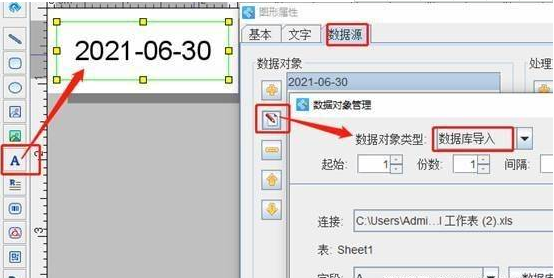
1、利用Excel生成日期数据。
在Excel表中输入日期2021-06-30,然后设置单元格格式,选择“自定义”,在“类型”下面自定设置日期期的格式为“yyyy-mm-dd”,并保存,下拉填充单元格就可以看到日期数据会自动逐渐递增。
2、数据库导入日期数据。
在条码打印软件中新建一个空白标签,打开“数据库设置”,添加一个Excel数据源,导入Excel表中的日期时间数据。
3、添加普通文本调用Excel表中的日期数据进行打印。
利用条码打印软件左侧工具栏中的“绘制普通文本”工具(A图标),在标签的白色画布上绘制一个普通文本,双击普通文本打开“图形属性”-“数据源”界面,点击数据对象下面的“修改”按钮修改文本数据,选择数据库导入Excel表的日期数据并保存。
4、打印预览查看批量打印逐渐递增日期的效果,可以看到6-30日后是7-1,7-31后是8-1
综上所述就是利用条码打印软件批量打印逐渐递增的日期方法,有需要打印此类型数据的小伙伴可以参考本篇文章